Facebook is een ongelooflijk populair platform, met meer dan twee en een half miljard maandelijkse actieve gebruikers. Dat is bijna een derde van de hele wereldbevolking, maar niet iedereen vindt het leuk om Facebook te gebruiken. Veel mensen houden niet van de alomtegenwoordige monitoring en analyses die op gebruikers op internet worden uitgevoerd. Anderen vinden het gewoon niet leuk om foto's en berichten te delen en hebben al jaren niets op Facebook gepost. Om wat voor reden dan ook, het is heel gewoon om je profiel te willen verwijderen. In deze gids wordt beschreven hoe u uw Facebook-profiel voorgoed kunt verwijderen.
Uw profiel in een browser verwijderen
Om je account te verwijderen, moet je eerst de Facebook-instellingen openen. Op de desktop-webtoepassing moet u op het pijl-omlaagpictogram in de rechterbovenhoek klikken en vervolgens op "Instellingen en privacy" klikken.
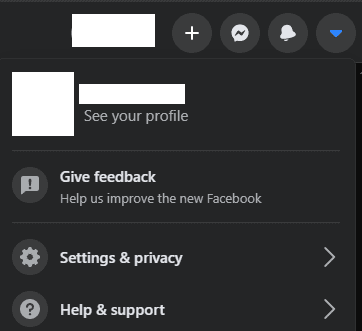
Vervolgens moet u naar de pagina "Uw Facebook-informatie" navigeren via de navigatielinks aan de linkerkant van de pagina. U kunt het accountverwijderingsproces starten door op "Deactiveren en verwijderen" te klikken.
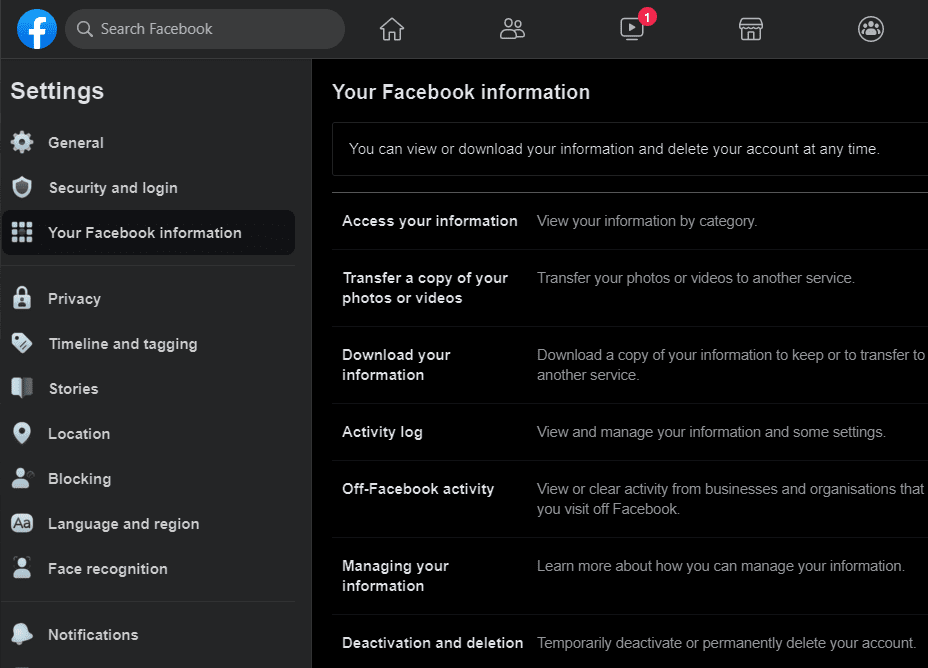
Om uw account te verwijderen, selecteert u "Account permanent verwijderen" en klikt u vervolgens op "Doorgaan naar account verwijderen".
Tip: Als je openstaat voor de mogelijkheid om in de toekomst terug te keren naar Facebook, of als je Facebook Messenger wilt blijven gebruiken, kun je in plaats daarvan je account "Deactiveren". Een gedeactiveerd account kan Facebook Messenger blijven gebruiken en kan op elk moment opnieuw worden geactiveerd.
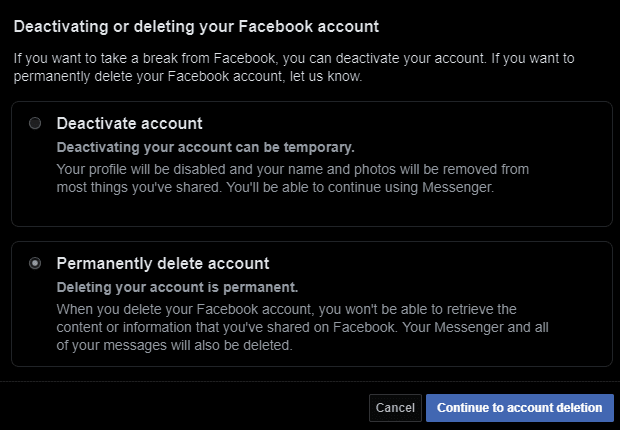
Op de volgende pagina krijgt u in plaats daarvan nog een mogelijkheid om uw account te deactiveren. Er wordt ook een link gegeven om uw Facebook-informatie te downloaden, zoals uw geüploade afbeeldingen en berichten. Nadat u alle gewenste gegevens heeft opgeslagen en u zeker weet dat u uw account niet wilt deactiveren, klikt u op "Account verwijderen"
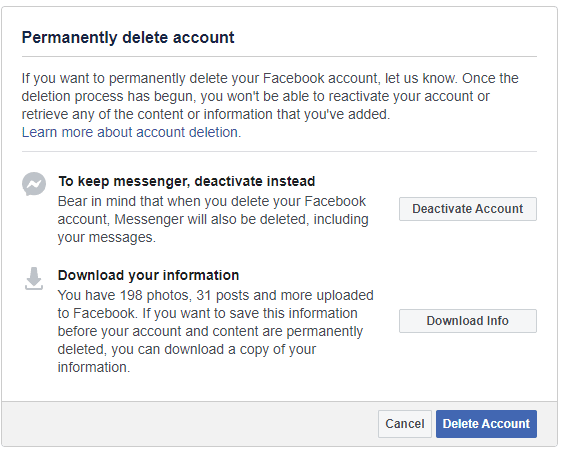
Op het voorlaatste scherm moet u uw wachtwoord invoeren om te bevestigen dat u uw account wilt verwijderen. Voer uw wachtwoord in en klik op "Doorgaan" om door te gaan naar de laatste pagina.
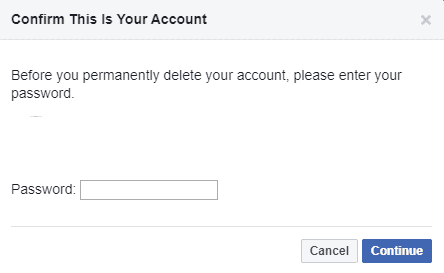
Op de laatste pagina staat dat Facebook je account dertig dagen zal deactiveren voordat het wordt verwijderd. Tijdens de deactiveringsperiode van dertig dagen kunt u uw account zoals gewoonlijk opnieuw activeren. Zodra de dertig dagen voorbij zijn, wordt uw account permanent verwijderd en kan niet worden hersteld of opnieuw geactiveerd. Om Facebook op de hoogte te stellen dat u uw account wilt verwijderen, klikt u op "Account verwijderen".
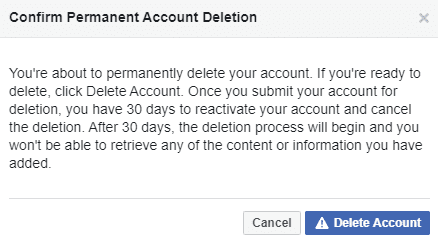
Uw account op mobiel verwijderen
Op mobiel is de start van het proces iets anders. Om uw Facebook-instellingen te openen, moet u op het hamburgermenupictogram in de onderste balk klikken en vervolgens op "Instellingen" onder "Instellingen en privacy" klikken.
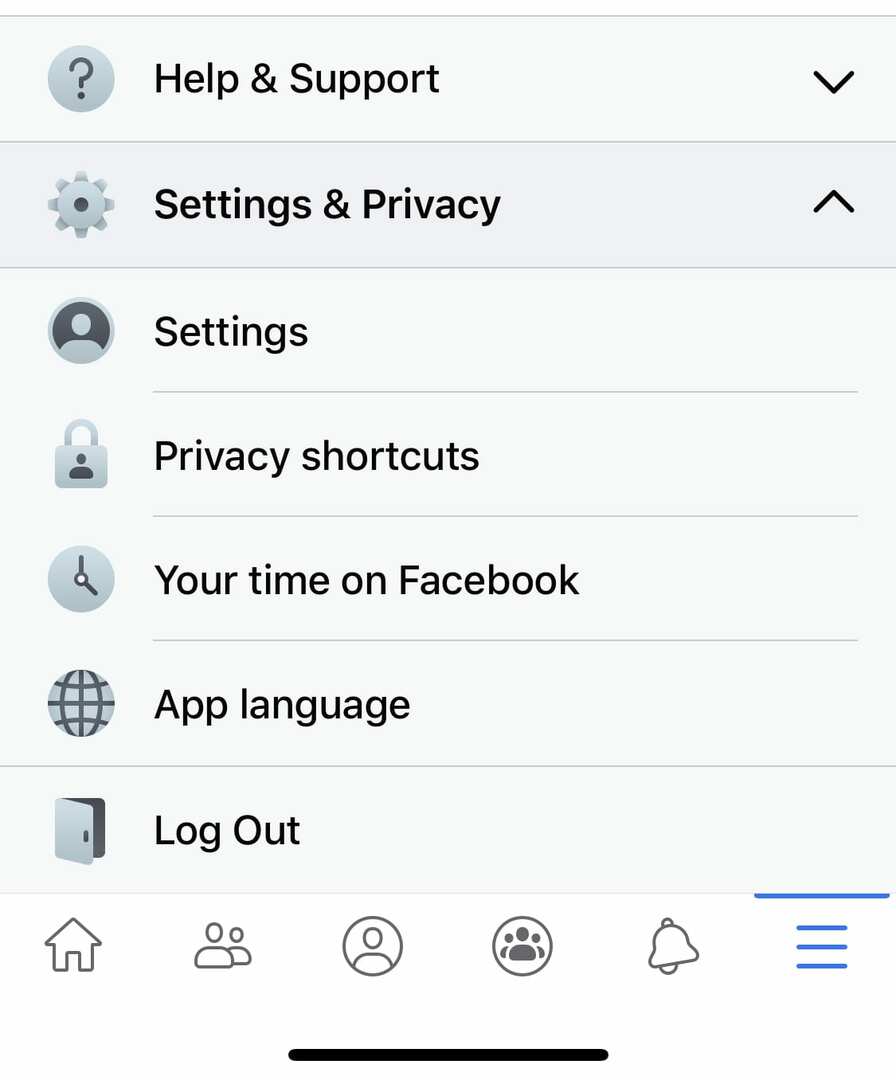
Vervolgens moet u in de instellingen naar het gedeelte "Uw Facebook-informatie" scrollen en op "Accounteigendom en -beheer" klikken.
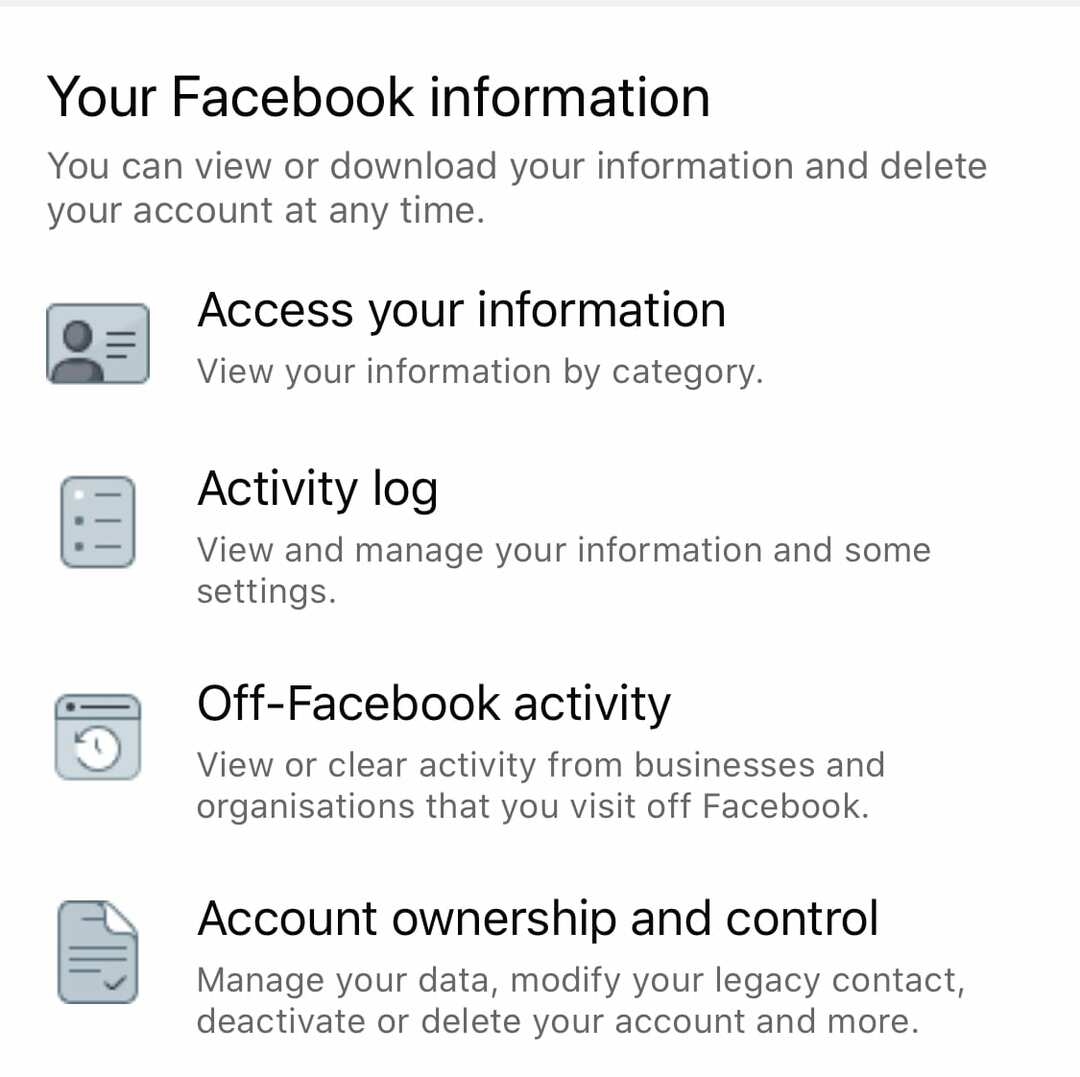
Op de pagina "Accounteigendom en -beheer" kunt u op "Deactiveren en verwijderen" klikken, waarna het verwijderingsproces van het account hetzelfde is als dat in de webtoepassing, zoals hierboven beschreven.